元のバーチャルリアリティ機器の更新
ヘッドセット、コントローラー、またはベースステーションのいずれかに適用する必要がある更新がある場合、SteamVR アプリケーションからユーザーに通知されます。下の画像のように、デバイスが接続されると、SteamVR アプリケーション内でこれらのデバイスのいずれかの横に ¡ が表示され、ユーザーに通知されます。
.png?width=267&name=image%20(6).png)
アイコンの上にマウスを移動し、利用可能な更新 (Update available) オプションをクリックします。画面上の指示に従って、このプロセスを完了させます。
更新がベースステーションまたはコントローラー用のものである場合、マイクロ USB ケーブルを使用してこれらをワークステーションに接続するように求められることがあります。最初の状態であれば、HTC VIVE Pro セットのボックス 5 にマイクロ USB ケーブルが入っています。
更新がベースステーションまたはコントローラー用のものである場合、マイクロ USB ケーブルを使用してこれらをワークステーションに接続するように求められることがあります。最初の状態であれば、HTC VIVE Pro セットのボックス 5 にマイクロ USB ケーブルが入っています。
更新に 30 分以上かかることもあります。ファームウェアの更新中は、ハードウェアを接続するマイクロ USB ケーブルや電源ケーブルを抜かないでください。これにより、ファームウェアのエラーが発生する可能性があります。
更新を無線で行う場合は、ハードウェアと無線リンクボックスセンサーの間の送受信が可能であることを確認してください。
ワークステーションの更新
Simulator Training ワークステーションは Innerspace を介してリモートで更新され、Simulator Training ソフトウェアが完全に最新の状態になるようになっています。これらの更新を行うためには、以下の条件を満たす必要があります。
- ワークステーションは常にスイッチを入れたままにしておく。
- ワークステーションに常にアクティブなインターネット接続がある。
ワークステーションを更新する際には、以下のようなプロセスに従います。
- お客様との間で日時を取り決めておきます。これにより、更新時にワークステーションが使用されていないことを確保できます。
- 元のワークステーション上の Simulator Training ソフトウェアを、Microsoft Intune のデバイス管理を使用して Innerspace によってリモートで更新します。
- お客様は新しいアップデートをテストし、満足が得られたら、Innerspace はバックアップワークステーションのソフトウェアの更新を行います。